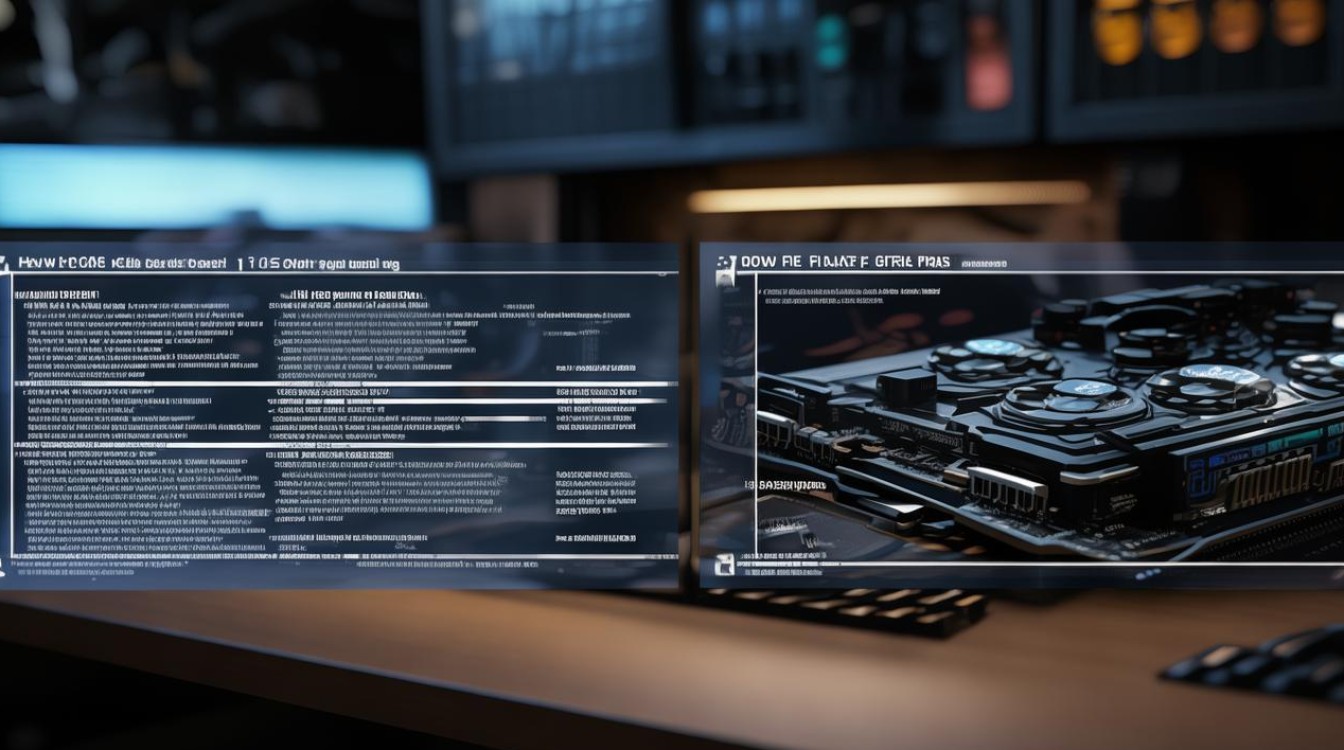win7电脑显卡性能怎么看
shiwaishuzidu 2025年4月13日 13:31:06 显卡 34
右键点击桌面空白处,选择“屏幕分辨率”,再点击“高级设置”可查看显卡性能相关信息。
在Windows 7系统中,查看电脑显卡性能的方法有多种,以下是几种常用的方法:
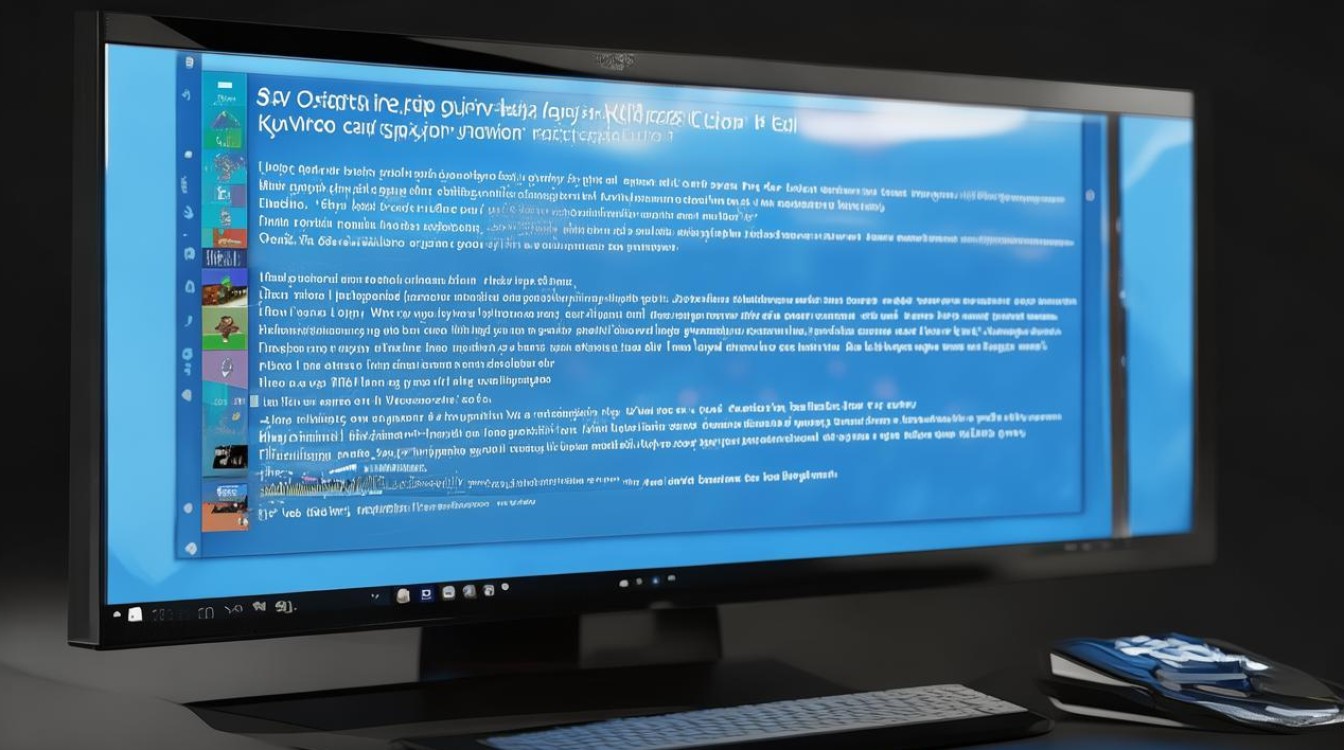
-
通过设备管理器查看
- 步骤:右键点击“计算机”图标,选择“管理”;在打开的“计算机管理”窗口中,找到并点击“设备管理器”;在设备管理器中,找到“显示适配器”选项并展开,即可看到显卡的型号等信息。
- 原理:设备管理器是Windows系统中的一个工具,用于管理计算机上的硬件设备,在这里可以查看到显卡等硬件设备的基本信息,包括型号、制造商等,从而初步了解显卡的性能。
-
使用DirectX诊断工具查看
- 步骤:按下“Win+R”组合键,打开运行对话框;输入“dxdiag”,然后回车;在打开的DirectX诊断工具窗口中,切换到“显示”选项卡,在这里可以看到显卡的详细信息,如型号、显存大小、驱动版本等。
- 原理:DirectX诊断工具是Windows系统自带的一个工具,它可以提供关于系统和硬件的详细信息,包括显卡的性能指标,通过查看这些信息,可以更全面地了解显卡的性能状况。
-
查看系统信息
- 步骤:右键点击“计算机”图标,选择“属性”;在弹出的窗口中,点击“设备管理器”链接;在设备管理器中,找到“显示适配器”选项并展开,即可看到显卡的型号等信息。
- 原理:系统信息中包含了计算机的基本硬件和软件信息,通过查看系统信息中的显卡相关信息,可以了解显卡的基本参数和性能特点。
-
使用第三方软件查看
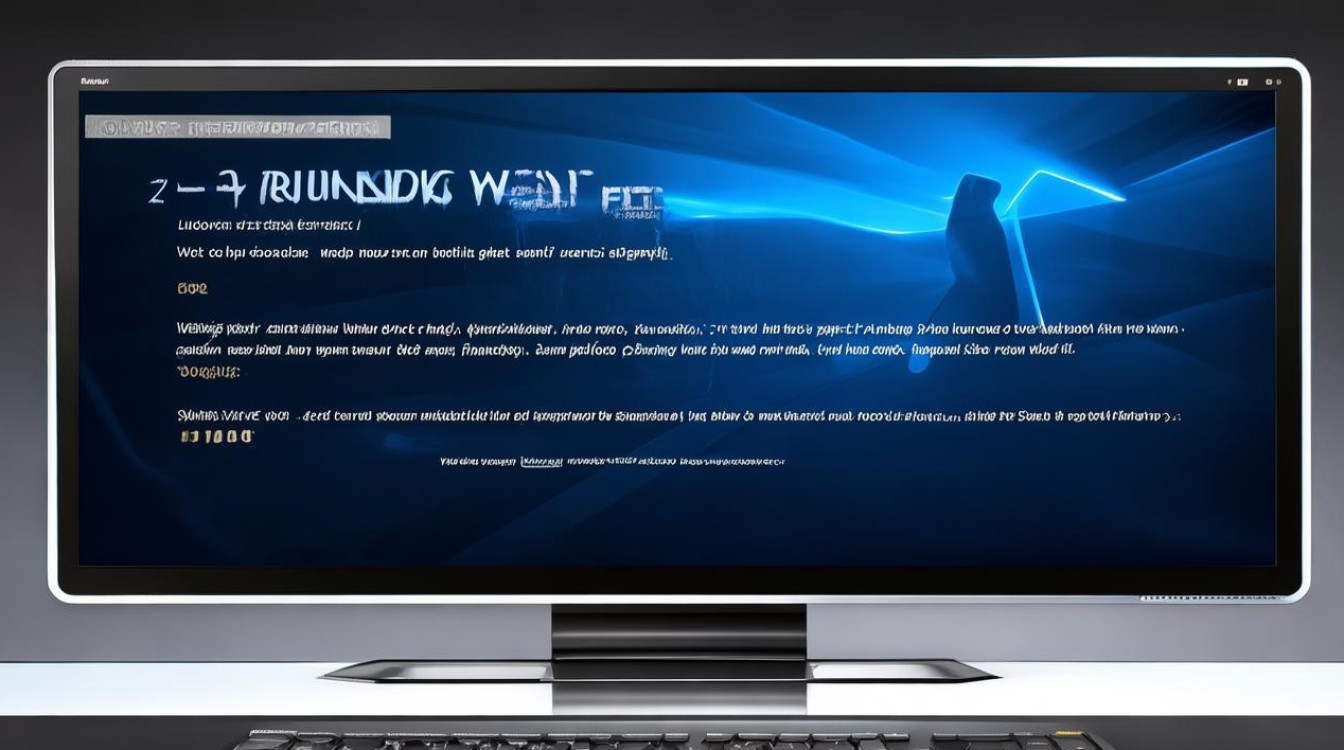
- 常见软件:GPU-Z、鲁大师等。
- 以GPU-Z为例:下载并安装GPU-Z软件;打开GPU-Z软件后,可以在界面上看到显卡的详细参数,如核心频率、显存频率、显存位宽等;还可以查看显卡的温度、风扇转速等信息,以及进行一些简单的性能测试。
- 原理:第三方软件通常具有更强大的功能和更详细的信息展示,可以提供关于显卡性能的更全面的评估和分析。
下面是关于win7电脑显卡性能查看的两个常见问题及回答:
-
为什么需要查看显卡性能?
查看显卡性能可以帮助用户了解自己电脑的图形处理能力,以便更好地选择适合的游戏、应用程序和多媒体内容,对于需要进行图形设计、视频编辑等工作的用户来说,了解显卡性能也是必要的,如果遇到显卡性能问题或故障,查看显卡性能也可以帮助用户快速定位问题并进行解决。
-
如何判断显卡性能的好坏?
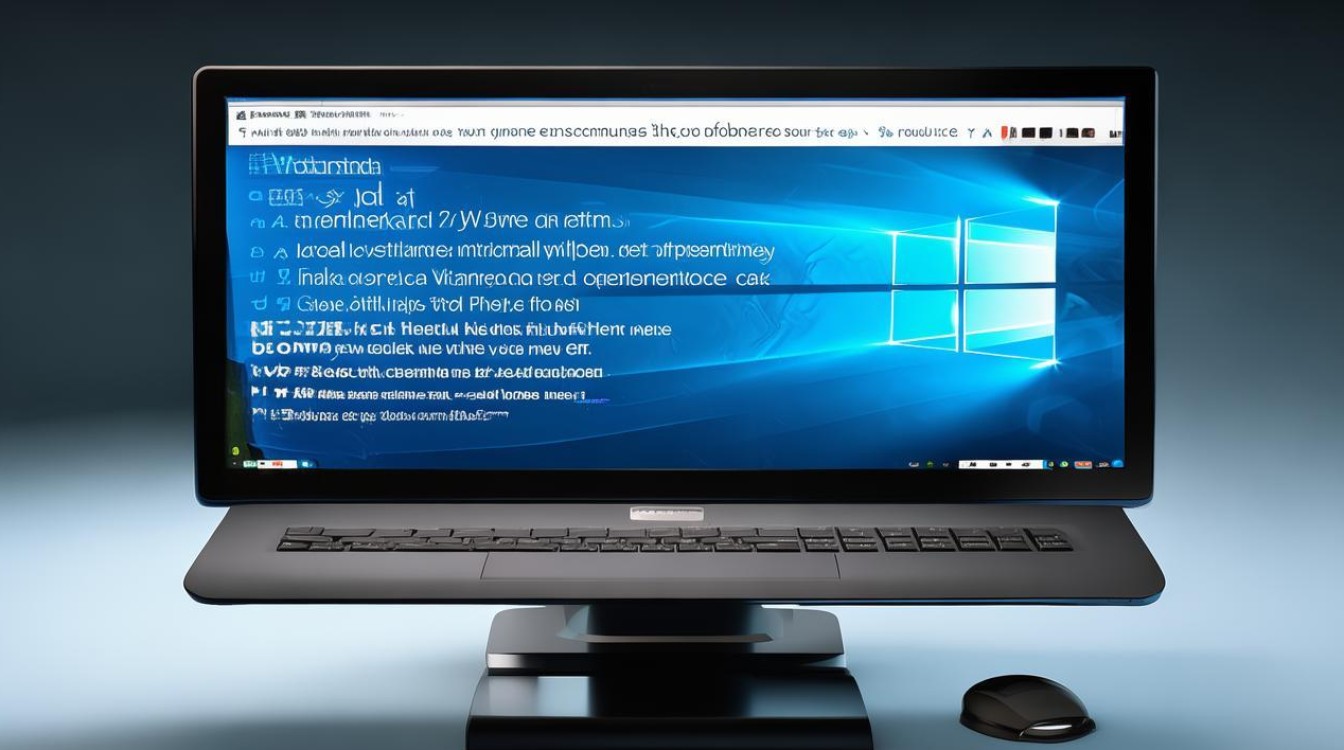
显卡性能的好坏可以从多个方面进行判断,包括核心频率、显存频率、显存位宽、显存容量等参数,这些参数越高,显卡的性能就越好,还可以参考显卡的评测和排名等信息来了解其性能表现,不同的应用场景对显卡性能的要求也不同,用户需要根据自己的实际需求来选择合适的显卡。